Sådan reposter du Instagram-videoer på Snapchat Story
Miscellanea / / April 05, 2023
Instagram og Snapchat er to af de mest populære apps blandt unge og teenagere. Instagram og Snapchat downloades af mere end 100 millioner mennesker verden over, og deres antal stiger dagligt. Instagram blev lanceret i 2010 af Kevin Systrom og Mike Krieger, mens Snapchat blev etableret i 2011 af Evan Spiegel, Bobby Murphy og Reggie Brown. Snapchat og Instagram er helt forskellige platforme med forskellige funktioner, men de har tre ting i fælles filtre, chatte og deleøjeblikke. Næsten alle Instagram-brugere bruger også Snapchat og omvendt. Begge ønsker at dele Instagram på Snapchat, og nogle af dem ønsker at genposte Instagram-videoer på Snapchat-historien. Mange brugere ved stadig ikke, hvordan man gemmer Snapchat-videoer og -billeder eller downloader andres Snapchats. Læs denne artikel til slutningen for at få svar på alle dine ønskede spørgsmål.
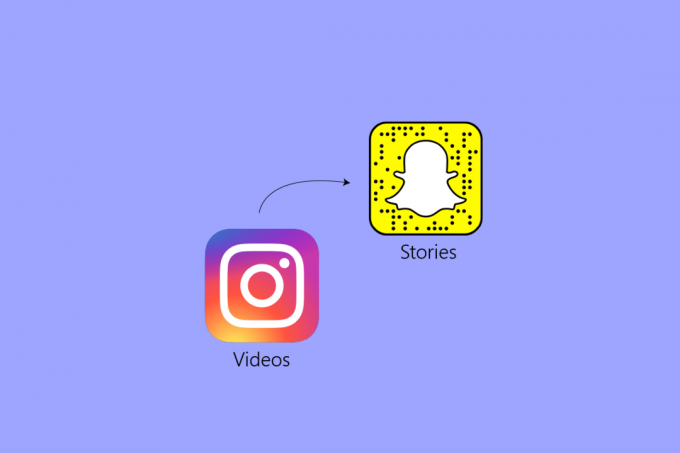
Indholdsfortegnelse
- Sådan reposter du Instagram-videoer på Snapchat Story
- Hvordan genposter du et snap, du var tagget i?
- Hvordan genposter du på Snapchat? Hvordan genposter du noget på Snapchat?
- Hvordan genindsender du en chat på Snapchat?
- Hvordan deler jeg en andens historie på Snapchat?
- Hvordan downloader du andres snapchats?
- Hvordan genposter du Instagram-videoer på Snapchat Story? Sådan reposter du Instagram-videoer på Snapchat Story?
- Hvordan kopierer du en video fra Instagram til Snapchat?
- Hvordan deler jeg Instagram på Snapchat?
- Er der en app, der gemmer Snapchats?
- Er der en Snapchat Story Viewer?
- Hvad er nogle apps til at gemme Snapchat-videoer og -billeder?
Sådan reposter du Instagram-videoer på Snapchat Story
Fortsæt med at læse videre for at finde trinene, der forklarer, hvordan du genposter Instagram-videoer på Snapchat-historien i detaljer med nyttige illustrationer for bedre forståelse.
Hvordan genposter du et snap, du var tagget i?
Følgende er trinene til at genindsende et snap, hvor du blev tagget:
1. Åbn Snapchat app på din Android eller iOS enhed.
Bemærk: Sørg for, at du er logget ind på din konto.

2. Tryk på Snakfanen fra den nederste bjælke.
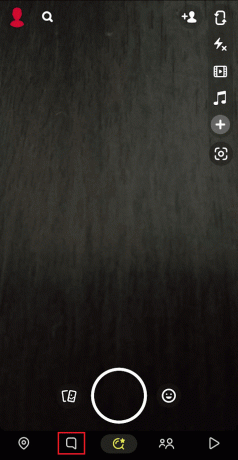
3. Tryk på ønsket chat hvem taggede dig i deres Snapchat-historie.
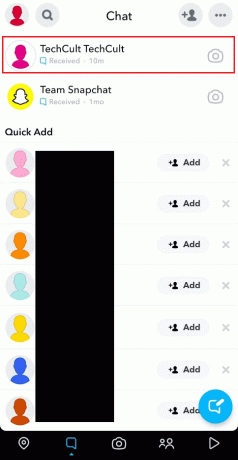
4. Tryk derefter på Føj til historie mulighed fra den taggede historie.
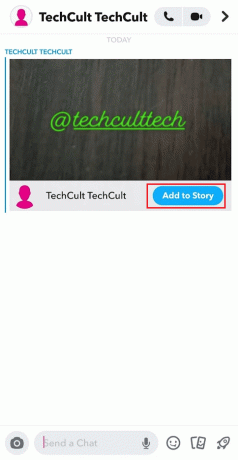
5. Tryk på optag ikon for at oprette din snap med den taggede historie.
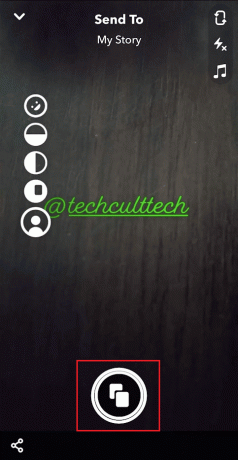
6. Tilføj ønskede billedtekst og tryk på Historie fra bunden af skærmen.
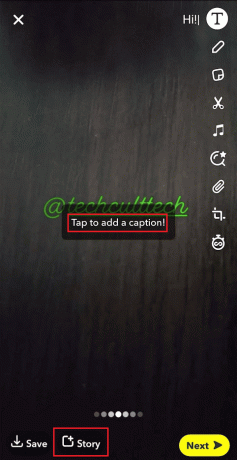
7. Trykke på Tilføje fra pop op-vinduet for at tilføje den taggede historie til din historie.

Læs også: Sådan rettes Instagram-historievisninger, der ikke vises
Hvordan genposter du på Snapchat? Hvordan genposter du noget på Snapchat?
Følgende er trinene til at genposte snaps på Snapchat:
Bemærk: For at genposte noget på Snapchat, skal det gemmes i sektionen Erindringer.
1. Åbn Snapchat app på din telefon.
2. Stryg derefter op fra Kameraskærm at åbne Minder menu.
3. Skift til Snaps sektionen og tryk på ønsket gemt snap som du vil genindlægge.
Bemærk: Du kan også reposte dit ved hjælp af Kamerarulle, Historier, og Kun mine øjne sektioner.
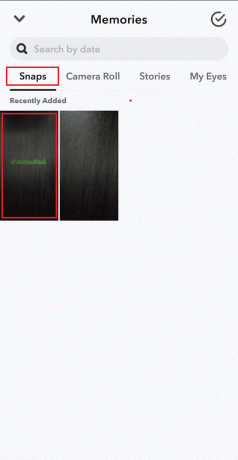
4. Trykke på Historie.

5. Tryk til sidst på Tilføje fra bekræftelsespop-up'et for at genposte snappet til din historie.
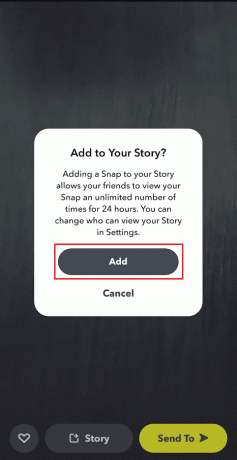
Fortsæt med at læse for at lære, hvordan du genposter Instagram-videoer på Snapchat-historien.
Hvordan genindsender du en chat på Snapchat?
Følgende nedenfor er de trin, hvorigennem du kan sende en chat på Snapchat igen:
Bemærk: For at genposte noget på Snapchat, skal det gemmes i sektionen Erindringer.
1. Start Snapchat app og swipe op fra kameraskærm at bringe op Minder menu.
2. Vælg ønsket snap fra Minder menu.
3. Tryk derefter på Send til.

4. Tryk på ønsket Snapchat-profil du vil sende denne chat igen.
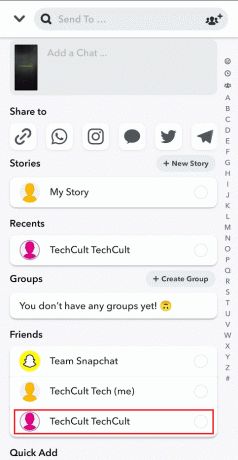
5. Tryk til sidst på Send ikon for at sende chatten igen.
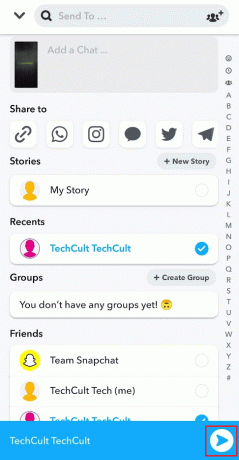
Læs også: Sådan linkes Instagram til Snapchat Story
Hvordan deler jeg en andens historie på Snapchat?
Følgende nedenfor er de trin, hvorigennem du kan dele en andens historie på Snapchat med dig selv og andre:
1. Åben Snapchat og naviger til ønsket historie.
2. Tryk på ikon med tre prikker fra øverste højre hjørne.
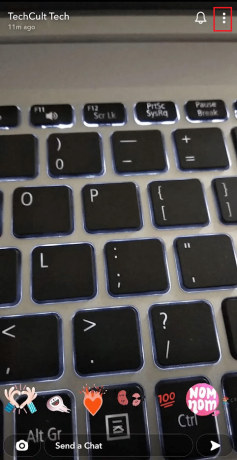
3. Tryk derefter på Send Snap fra pop op-menuen.

4. Tryk på din Snapchat-brugernavn (mig) > Send-ikon.
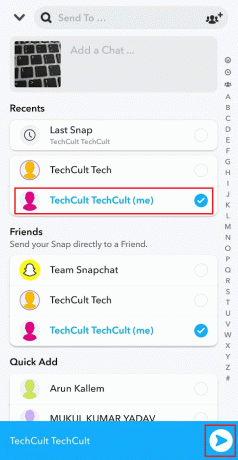
5. Tryk på Chat-fanen > din Snapchat-chat.
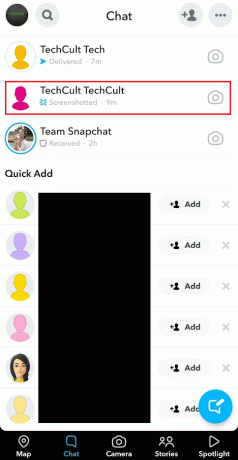
6. Tryk og hold modtaget snap af den historie, du sendte til dig selv.
7. Tryk derefter på Gem i Chat for at gemme snappen til dig selv.

8. Tryk nu på modtaget snap > tre-prikketikon > Send snap.
9. Vælg den anden ønskede Snapchat-profiler og tryk på Send ikon at dele historien med dem.
Hvordan downloader du andres snapchats?
Du kan gemme andres Snapchat på din Snapchat-chatskærm ved hjælp af trin nævnt ovenfor.
Hvordan genposter du Instagram-videoer på Snapchat Story? Sådan reposter du Instagram-videoer på Snapchat Story?
Følgende nedenfor er de trin, hvorigennem du kan genposte Instagram-videoer på Snapchat-historien:
1. Åbn Instagram app på din Android eller iOS enhed.
2. Naviger til ønsket IG-video og tryk på ikon med tre prikker fra øverste højre hjørne.

3. Trykke på Link for at kopiere videolinket på udklipsholderen.
4. Start Snapchat app på din mobiltelefon.
5. Tag en snap og tryk på pin-ikon.
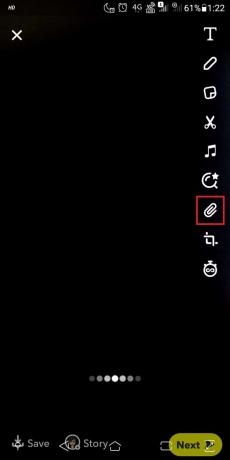
4. I den søgelinjen, skriv eller indsæt historie link som du har kopieret for at dele til din Snapchat.
5. Tryk derefter på forstørrelsesglas ikon på dit tastatur.
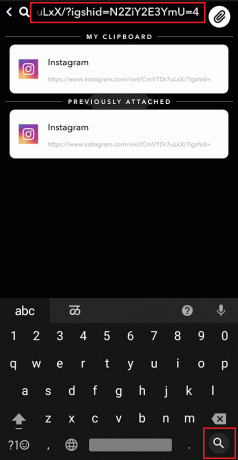
6. Trykke på Vedhæft til Snap for at tilføje linket til din historie.
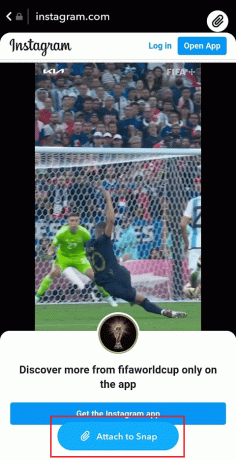
7. Tryk på Historie mulighed for at dele historielinket på Snapchat.
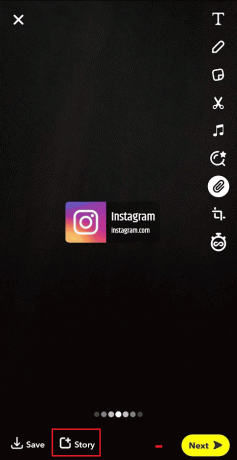
8. Trykke på Tilføje for at fuldføre tilføjelsen af linket til din historie på Snapchat.
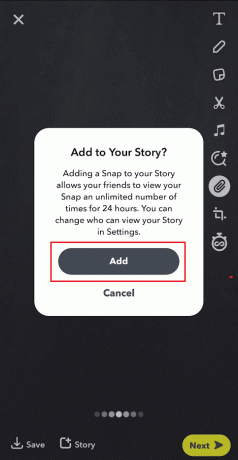
Læs også: Sådan sletter du en repost på TikTok
Hvordan kopierer du en video fra Instagram til Snapchat?
Du kan følge trin nævnt ovenfor for at kopiere IG-videolinket og dele det på Snapchat.
Hvordan deler jeg Instagram på Snapchat?
Følgende er de trin, hvorigennem du kan dele Instagram-opslag eller videoer på Snapchat:
1. Start Instagram app og åbn ønsket IG-video.
2. Tryk på ikon med tre prikker > Link.
3. Åben Snapchat og tag en snap.
4. Tryk på pin-ikon.
5. I den søgelinjen, skriv eller indsæt historie link som du har kopieret for at dele til din Snapchat.
6. Tryk på forstørrelsesglasikon > Vedhæft til Snap.
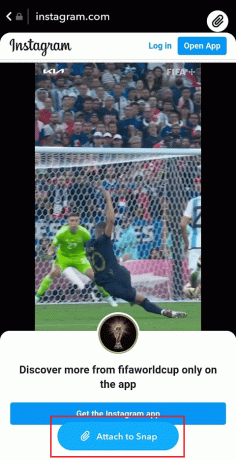
7. Tryk på Historie mulighed for at dele historielinket på Snapchat.
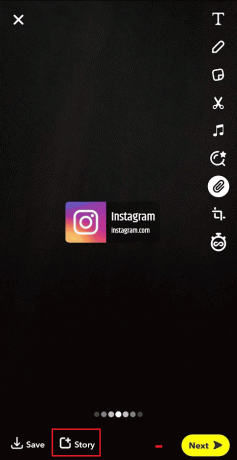
8. Trykke på Tilføje for at fuldføre deling af linket til din historie på Snapchat.
Læs også: Sådan vender du en video på Snapchat
Er der en app, der gemmer Snapchats?
Ja, er der andre alternative apps til at gemme snaps.
Er der en Snapchat Story Viewer?
Ja, Der er flere Snapchat historie seerværktøjer.
Hvad er nogle apps til at gemme Snapchat-videoer og -billeder?
Følgende nedenfor er apps til at gemme Snapchat-videoer og -billeder:
- MirrorGo: Som navnet antyder, er det en app, hvor du kan optage dine egne aktiviteter. Det giver dig mulighed for at gemme videoer i lang længde, mens du bruger enhver app, som passer bedst til Android-brugere.
- SnapSave: Det er en af de ældste Snapchat-spareapps, hvor du meget nemt kan gemme din snap. Det bedste ved denne app er, at den er reklamefri, og der opstår ingen fejl, mens du bruger den.
- BraveDown.com: Dette Snapchat-historiedownloadværktøj giver dig mulighed for at downloade alle Snapchat-historier gratis uden installation og registrering. Du kan downloade HD-videoer i ethvert ønsket format.
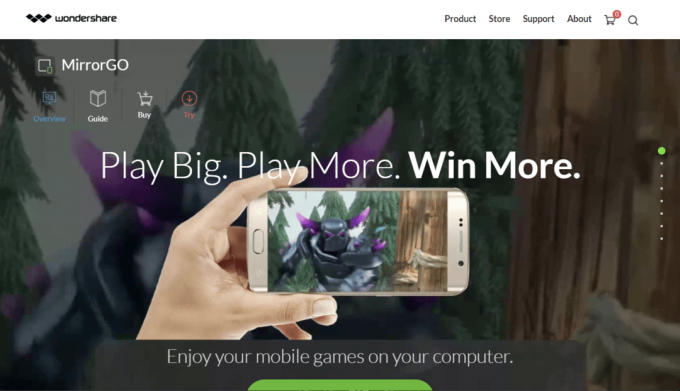
Anbefalede:
- Top 26 bedste Firefox-udvidelser til udviklere og designere
- Sådan ser du din liste over bedste venner på Snapchat
- Hvad er de bedste ideer til Instagram fødselsdagshistorier?
- Sådan laver du en privat historie på Snapchat til nære venner
Vi håber, at du har lært hvordan repost Instagram-videoer på Snapchat-historien og gem Snapchat-videoer og -billeder. Du er velkommen til at kontakte os med dine spørgsmål og forslag via kommentarfeltet nedenfor. Fortæl os også, hvad du vil lære om næste gang.

Pete Mitchell
Pete er senior skribent hos TechCult. Pete elsker alt inden for teknologi og er også en ivrig gør-det-selv-mand i hjertet. Han har ti års erfaring med at skrive vejledninger, funktioner og teknologivejledninger på internettet.

![[GUIDE] Nulstil Microsoft Edge til standardindstillinger](/f/4b0fa5f155145cdca814d30809cb25cb.jpg?width=288&height=384)

